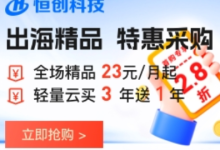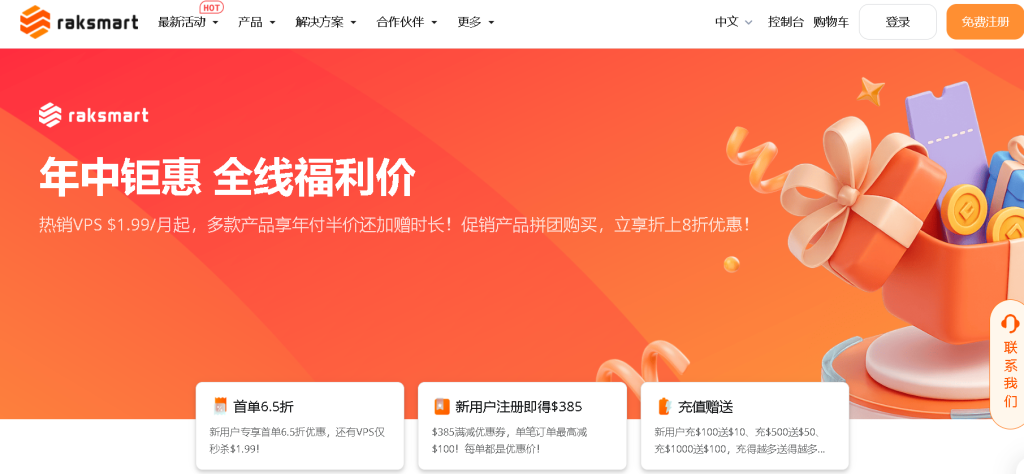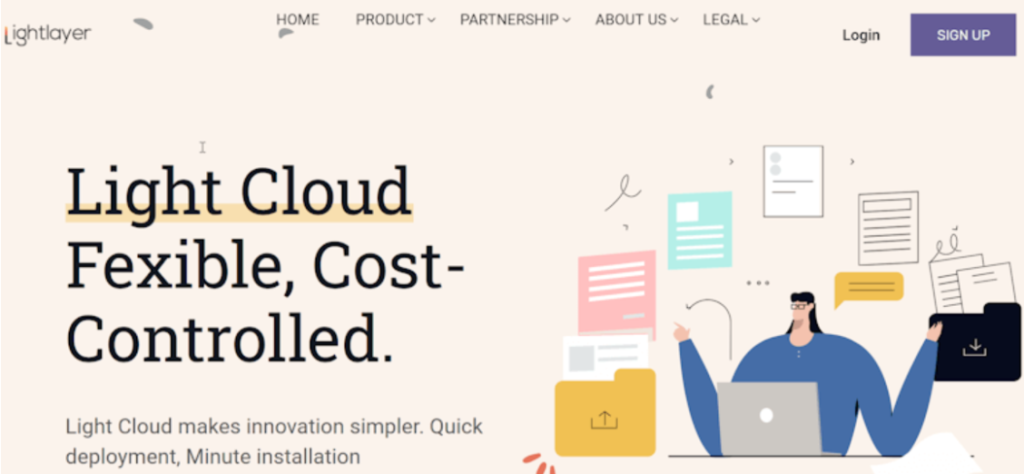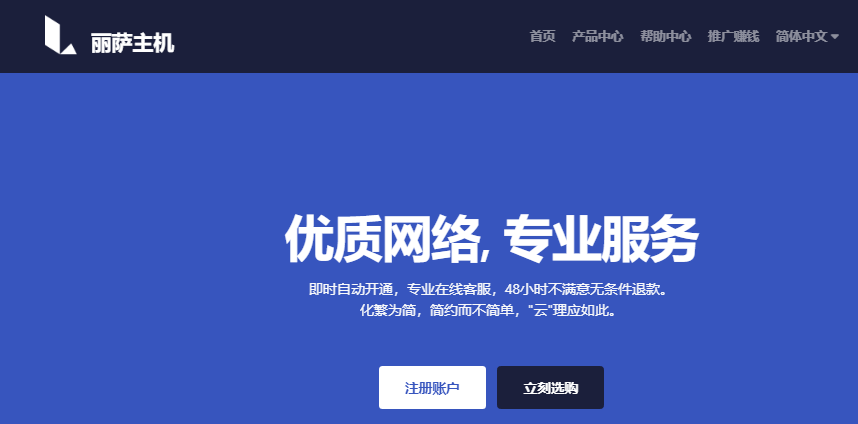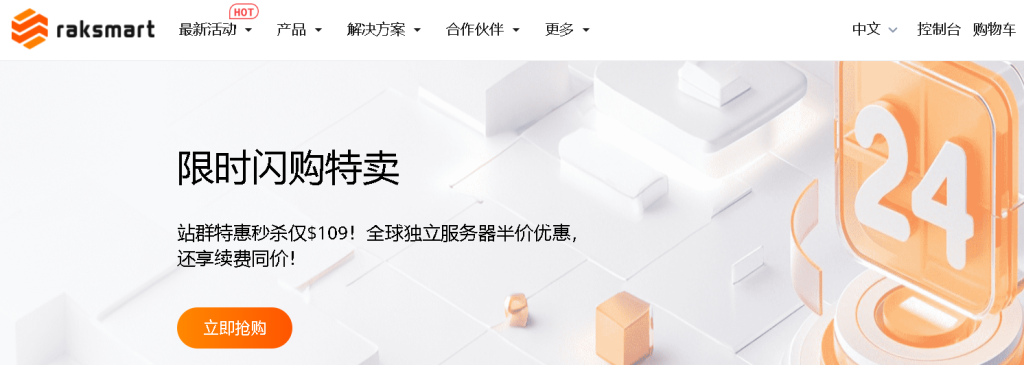DNS被劫持指的是DNS查询的结果被篡改或替换,导致用户访问的网站被重定向到恶意网站或者伪造的网站。DNS(Domain Name System)是一个分布式数据库系统(互联网域名),用于将域名解析成IP地址。当用户在浏览器中输入一个域名时,浏览器会向本地DNS服务器发送一个DNS查询请求,本地DNS服务器会将查询请求转发到根DNS服务器、域名服务器、权威域名服务器,最终返回一个IP地址给浏览器,使得浏览器可以与目标网站建立连接。
DNS被劫持可以分为两种类型:本地DNS被劫持和中间人DNS被劫持。本地DNS被劫持指的是用户所在的本地DNS服务器被攻击者篡改,替换成恶意的DNS服务器,以便攻击者控制DNS查询结果。中间人DNS被劫持则是攻击者通过劫持用户请求的DNS服务器来对DNS查询结果进行篡改,通常使用DNS欺骗或者DNS劫持技术来实现。无论哪种方式,DNS被劫持都会导致用户在访问网站时无法访问正确的IP地址,从而受到攻击者的控制。
DNS劫持是网络十分常见和凶猛的一种攻击手段,且不轻易被人察觉。曾导致巴西比较大银行巴西银行近1%客户受到攻击而导致账户被盗,黑客们利用缺陷对用户的DNS进行篡改,成功后可躲过安全软件检测,让用户被钓鱼网站诈骗。今天全球云测评小编分享几个DNS被劫持的解决方案,希望可以帮助到你。
一、手动修改DNS服务器地址
1、打开开始菜单 找到并打开【控制面板】,在控制面板找到【网络和共享中心】
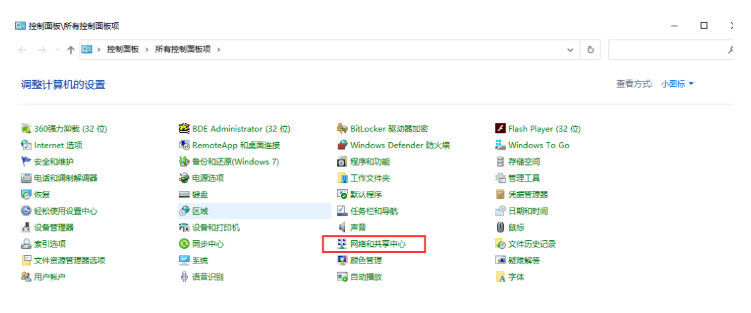
2、打开网络和共享中心页面后找到【本地连接/以太网】,点击打开属性设置
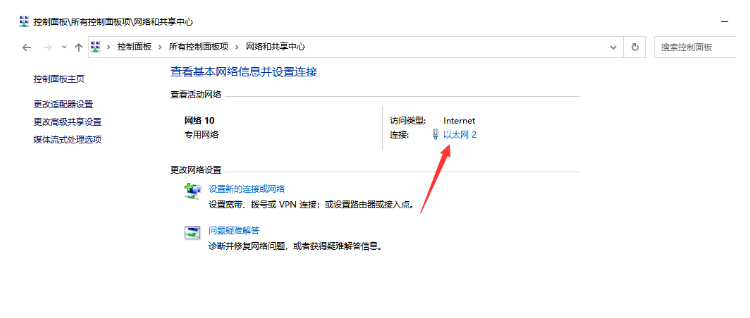
3、点击【属性】,在属性设置页面找到Internet 协议版本(TCP/IPv4),选择IPv4然后点击【属性】
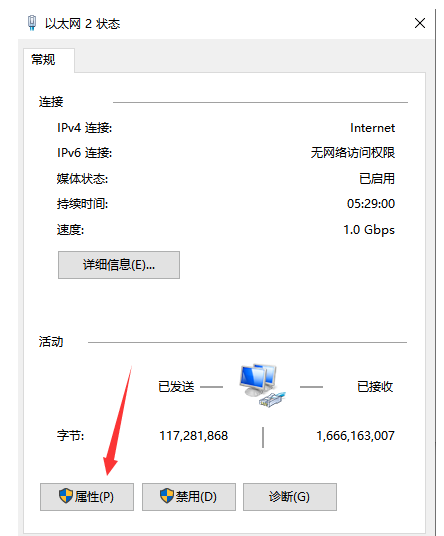
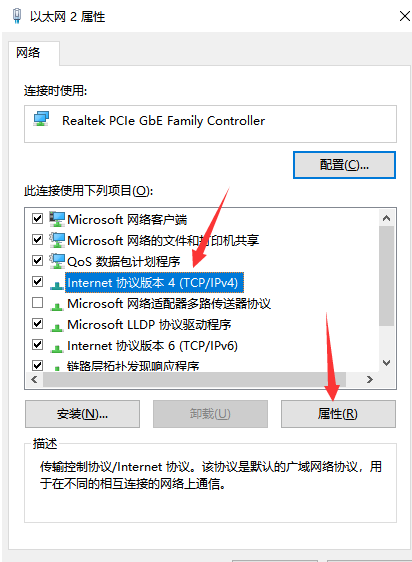
4、进入IPv4属性设置,使用下面的DNS服务器地址:114.114.114.114,
备用DNS服务器:114.114.155.155,使用其他的DNS服务器地址也是可以的,之前有分享几个常用的DNS服务器地址可以参考一下
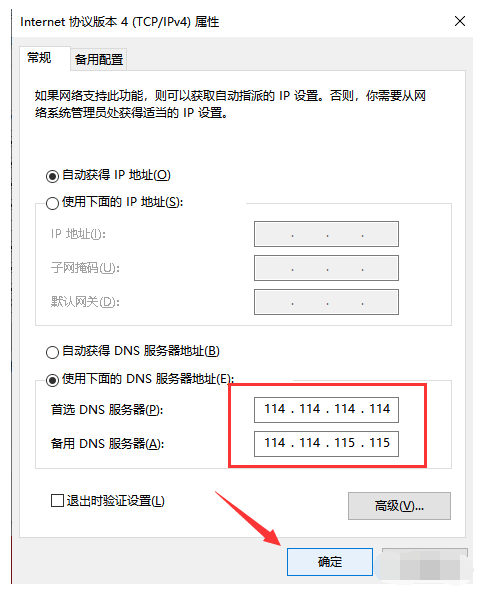
二、使用360安全卫士进行DNS优选
1、在360安全卫士-功能大全里找到系统工具【DNS优选】
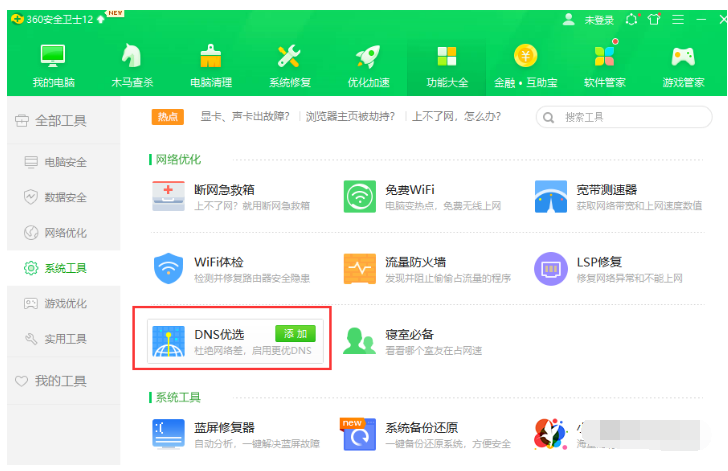
2、添加工具后会自动打开DNS优选,操作很简单,直接点击【开始DNS优选】
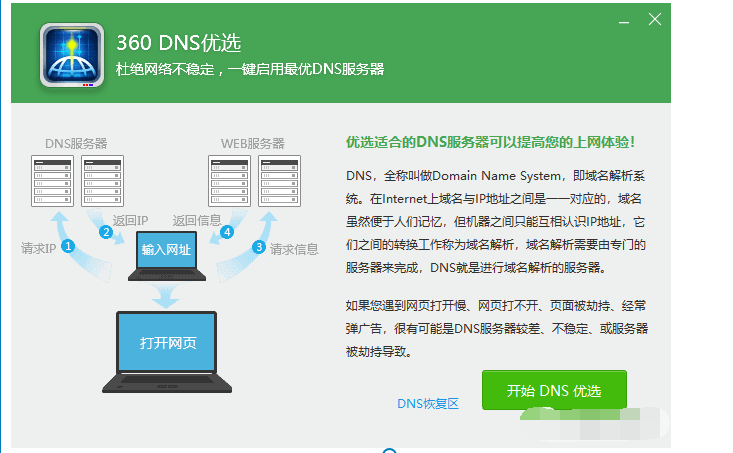
3、经过360卫士的检测,会根据你的网络环境,推荐两个高质量的DNS服务器,点击【立即启用】即可完成DNS设置
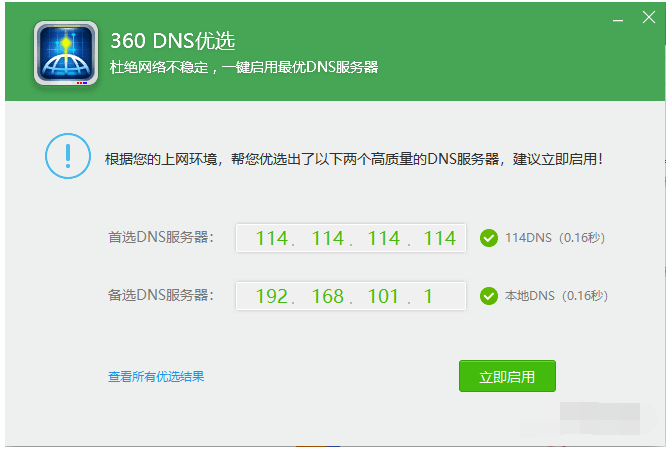
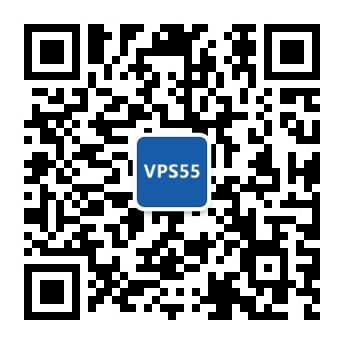
关注公众号VPS55
推送VPS优惠信息

优惠QQ三群号:798695151
主机优惠发布与交流